发布时间:2024-09-14 12:03:03 来源:转转大师 阅读量:2255
跳过文章,直接PDF压缩在线转换免费>> AI摘要
AI摘要本文介绍了四种常用的PDF压缩方法。首先,可以使用在线压缩工具,操作简单且无需安装软件。其次,专业PDF转换软件适合频繁处理PDF的用户,提供丰富的编辑功能和高效的压缩工具。手动优化PDF内容也是一种方法,包括减少图片质量、删除不必要元素、简化字体和重新导出PDF。最后,使用虚拟PDF打印机也能达到压缩效果。根据个人需求选择最适合的方案,掌握PDF压缩技巧将带来极大便利。
摘要由平台通过智能技术生成
在现代办公和日常学习中,PDF文件因其跨平台兼容性和不易被篡改的特性而广泛应用。然而,随着文档内容的增加,PDF文件体积也会相应增大,给存储和传输带来不便。因此,掌握pdf如何压缩大小显得尤为重要。本文将详细介绍几种常用的pdf压缩方法,帮助您轻松将PDF文件压缩到更小的大小。
随着网络技术的发展,许多免费的在线pdf压缩工具应运而生。这些工具操作简单,无需安装任何软件,只需上传PDF文件,点击压缩按钮,即可快速获得压缩后的文件。下面以转转大师在线pdf压缩操作为例。
操作如下:
1、打开在线PDF压缩网址:https://pdftoword.55.la/compress-pdf/

2、上传PDF文件,需要注意的是,如果你的PDF文件设置了密码保护,那么先要解除再来压缩哦。

3、如果对压缩有要求,还可以设置一下压缩程度。

4、点击开始压缩,等待压缩结果。

5、压缩完成,我们可以看到压缩后的体积,是不是小了很多呢,点击下载文件就可以了。
对于需要频繁处理PDF文件的用户来说,安装一款专业的PDF转换软件是更好的选择。这些软件不仅提供了丰富的编辑功能,还内置了高效的压缩工具。下面以转转大师pdf转换器操作为例。
操作如下:
1、下载好了转转大师pdf转换器客户端后,
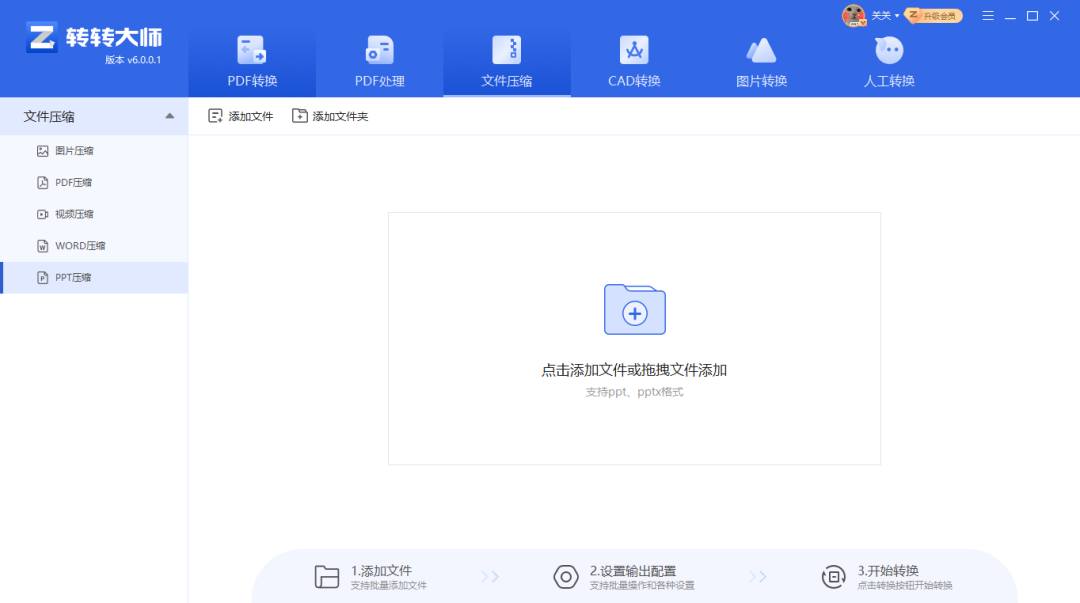
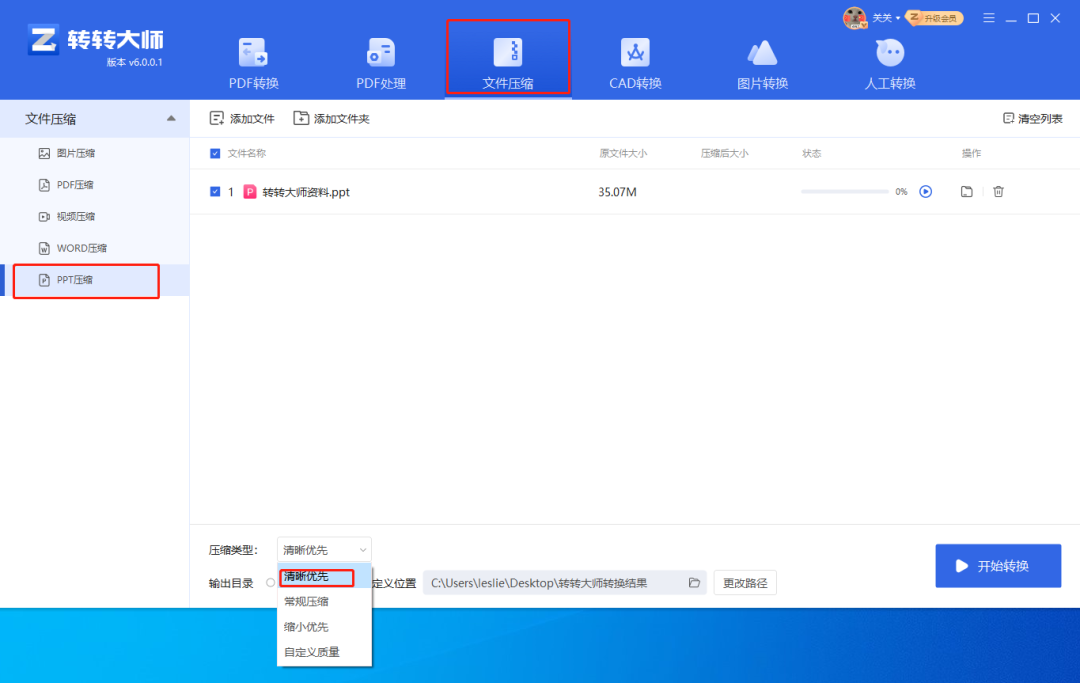
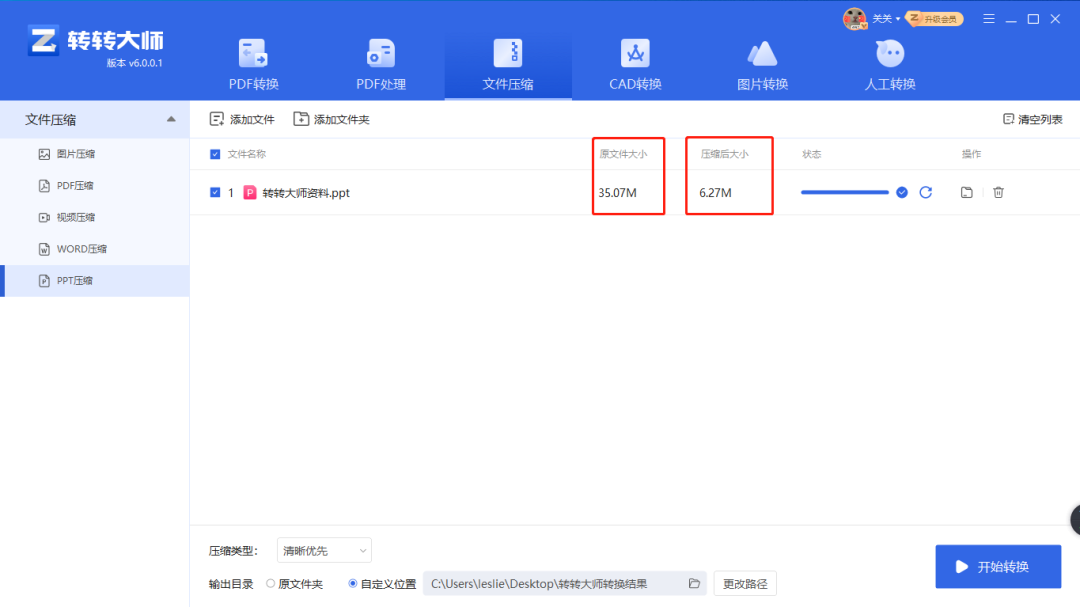
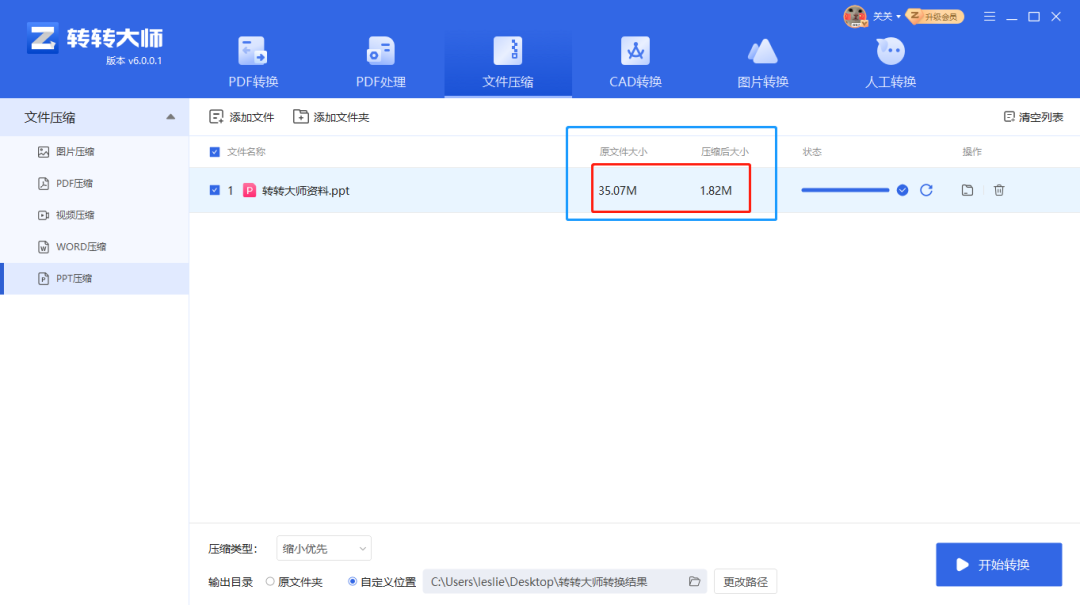
操作如下:
1、减少图片质量:在插入PDF之前的阶段,可以使用图像编辑软件(如Photoshop)来降低图片的质量或分辨率。
2、删除不必要的元素:仔细检查PDF文档,删除任何不必要的图像、注释或多余的文本。
3、简化字体:尽量使用标准字体而不是嵌入式字体,这有助于减小文件大小。
4、重新导出PDF:如果原始PDF是由其他应用程序生成的,可以尝试重新导出PDF,并在导出过程中选择较低的质量设置。
操作如下:
1、安装虚拟打印机:下载并安装一个PDF虚拟打印机,如Microsoft Print to PDF或Adobe PDF。
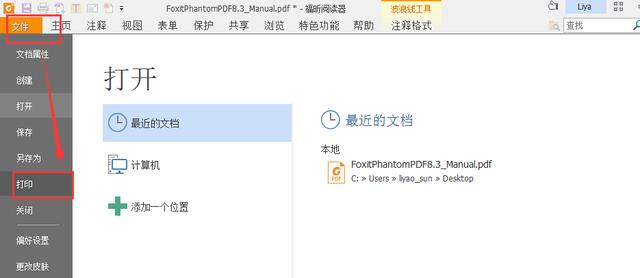
2、打印文档:打开需要转换的文档(如Word或Excel文档),选择虚拟打印机作为打印设备。
3、设置打印选项:在打印对话框中,选择较低的分辨率或其他压缩选项。
4、保存为PDF:点击“打印”,然后保存为新的PDF文件。
以上就是pdf如何压缩大小的全部方法分享啦!你可以有效地减小PDF文件的大小,使其更加便于管理和分享。每种方法都有其适用场景和特点,请根据自己的具体需求选择最适合的方案。无论是为了提高效率还是节省存储空间,掌握PDF压缩技巧都将为你带来极大的便利。
【pdf如何压缩大小?试试这几种压缩方法! 】相关推荐文章: 返回转转大师首页>>
我们期待您的意见和建议: